Вы когда-нибудь хотели записать фильм прямо в iMovie на Mac? Легко захватывать живое видео с встроенной камеры Mac и мгновенно импортировать его в iMovie, оттуда вы можете редактировать его с помощью инструментов iMovie, включать его в другой видеопроект или экспортировать записанный фильм в виде файла или в различные сайты социальных сетей.
Обратите внимание, что запись фильма непосредственно в iMovie не всегда является самым простым способом захвата видеозаписи на Mac. Если вы просто хотите записать видео и не имеете никаких оснований для использования iMovie для редактирования или создания более широкого проекта, проще записать видео на Mac с помощью QuickTime, который имеет гораздо более простой интерфейс для записи и сохранения.
Как записать фильм в iMovie на Mac
Пока у Mac есть современная версия iMovie и фронтальная камера FaceTime или iSight, этот метод прямого захвата видео в iMovie будет работать нормально. Вот что вам нужно сделать:
- Откройте iMovie, если вы еще этого не сделали, вы можете либо войти в существующий проект фильма, либо создать новый
- Перейдите в меню «Файл» и выберите «Импорт медиа»,
- На экране «Импорт» выберите «FaceTime HD Camera» в левой части меню в разделе «Камеры»,
- В верхней части экрана импорта выберите «Импортировать в» и выберите, какой проект или событие вы хотите записать фильм, затем нажмите кнопку «Запись», чтобы начать запись фильма с помощью камеры FaceTime
- Когда закончите запись фильма, нажмите кнопку «Запись» еще раз, чтобы остановить запись
- Захваченное видео теперь будет отображаться как видеоклип в библиотеке событий проекта, которую вы решили импортировать в
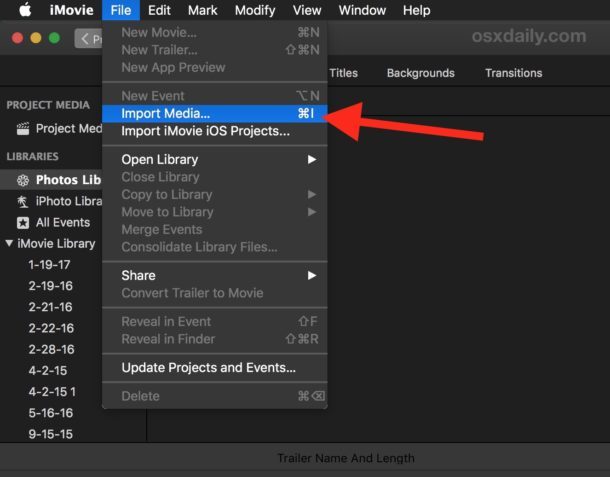
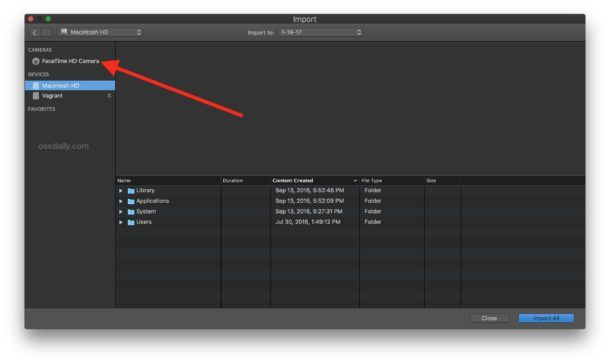

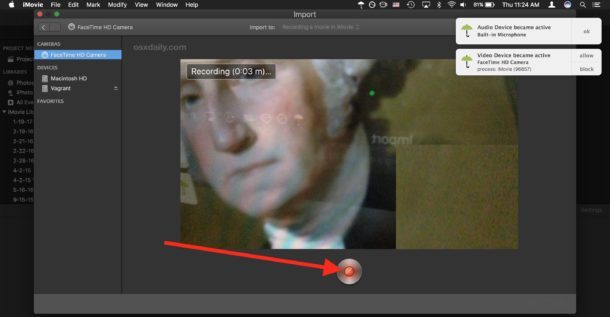
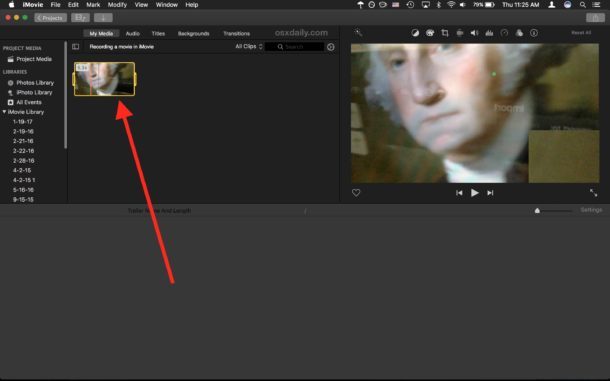
Здесь вы можете поместить записанный фильм в существующий проект iMovie, отредактировать видео, обрезать его, добавить наложение текста или сохранить его.
Как сохранить записанный iMovie как файл фильма
Чтобы сохранить записанный фильм из iMovie напрямую в виде файла, на YouTube, в FaceBook или на другие параметры.
- Выберите кнопку «Общий доступ» в правом верхнем углу окна iMovie.
- Выберите, где и как вы хотите сохранить фильм (электронная почта, Facebook, YouTube, файл и т. Д.).
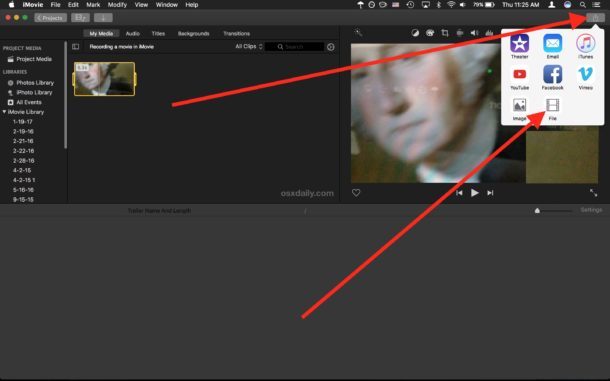
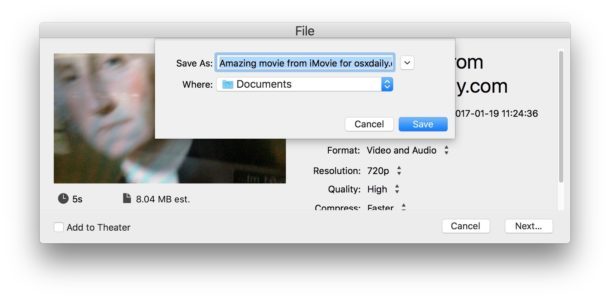
Как упоминалось ранее, использование iMovie для захвата видео напрямую лучше всего, если вы хотите разместить фильм в более широкий видеопроект или хотите использовать инструменты редактирования. Если вам не нужно редактировать видео, вероятно, быстрее и проще использовать этот подход для записи видео с помощью QuickTime, а это гораздо более простое, но более быстрое решение.
Знаете, как лучше записывать фильмы прямо в iMovie с камеры? Есть ли особенно полезное для этой функции? Дайте нам знать об этом в комментариях!










